
苹果电脑截图方法
方法一:MAC截图快捷键
苹果电脑mac全屏截图快捷键:Shift+Command+3,自动保存到桌面。快捷位如下图所示:

2、mac部分截图快捷键:shift+command+4,用鼠标框选需要截图的地方,自动保存到桌面。

3、苹果电脑内置软件截图:在工具里面找到抓图软件。
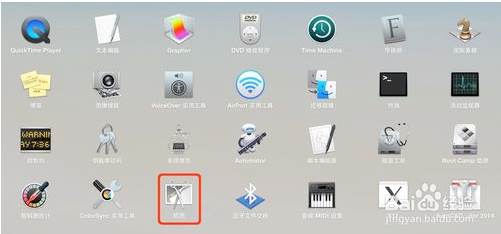
4、打开截图软件后,单击“捕捉”,则会出现四种截图方式供大家选择分别是:选择部分,窗口,屏幕,屏幕定时。
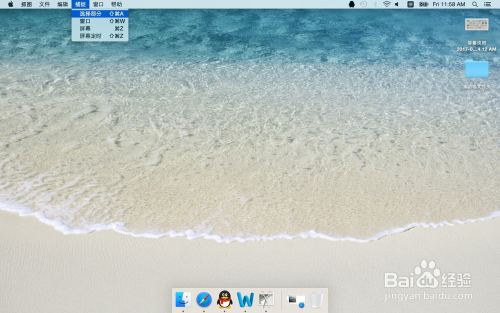
5、单击选择部分,用鼠标框选,然后保存即可。
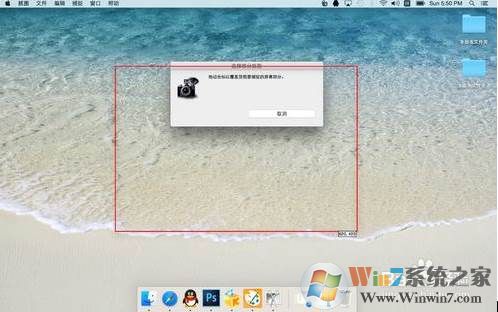
关于截图工具的使用,大家可以自己练习一下,总的来说苹果电脑中截图也还是蛮方便的。
上一篇:CAD怎么设置线宽和显示线宽图解
下一篇:扫描件怎么弄?身份证扫描件怎么弄